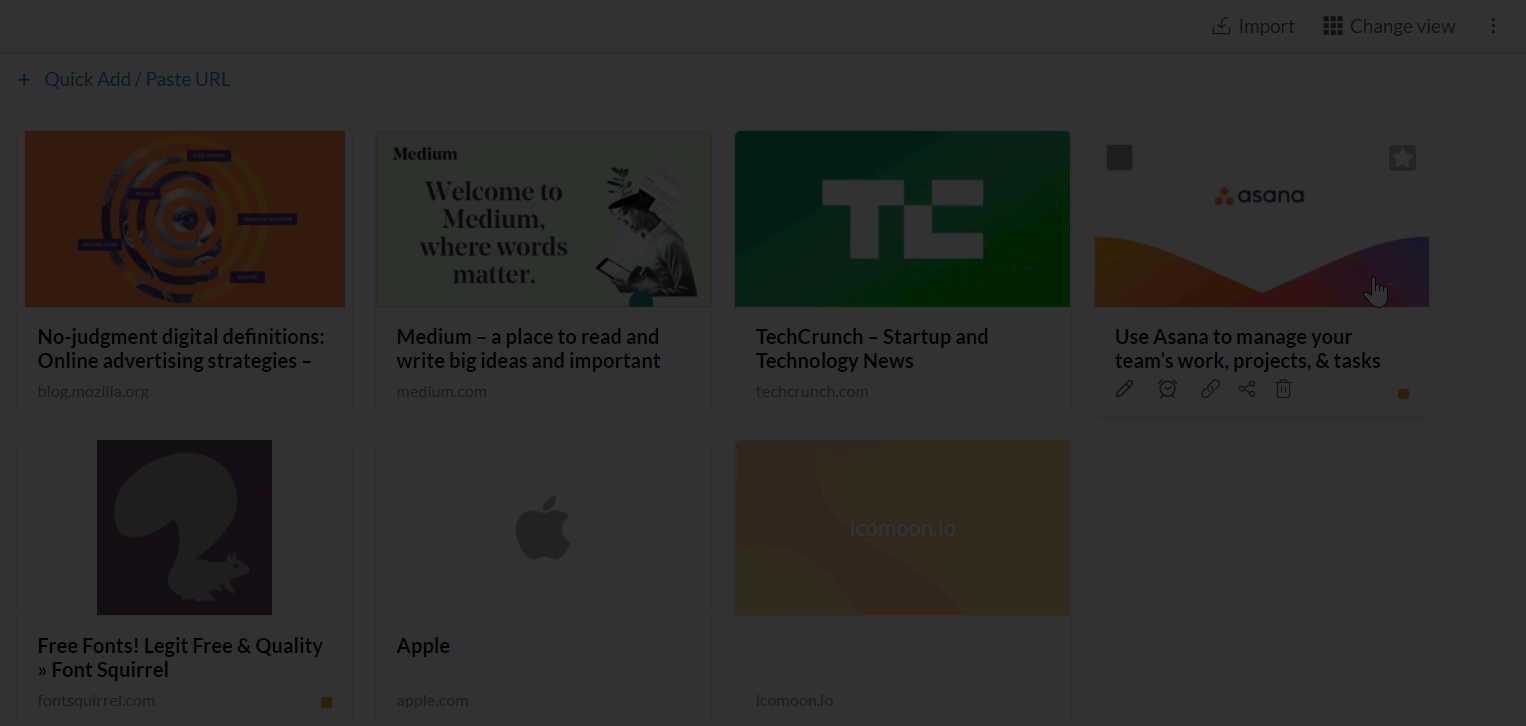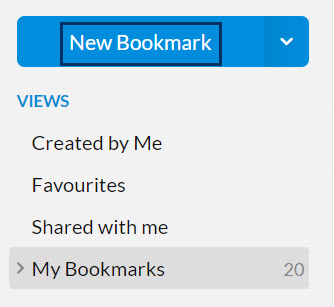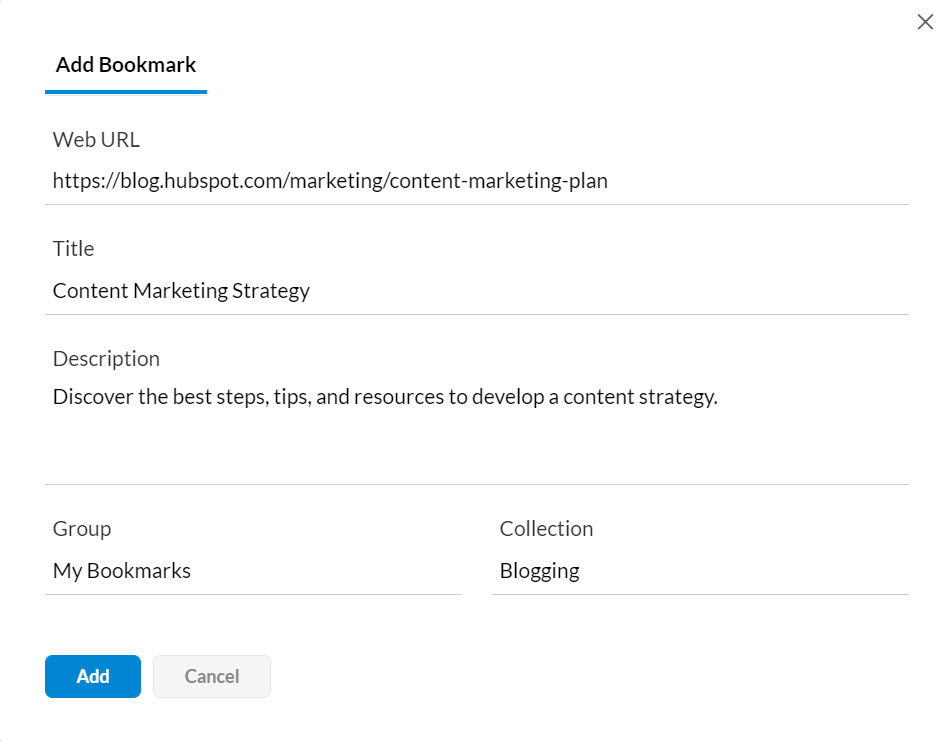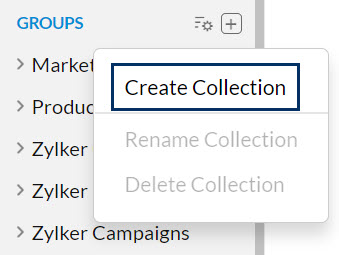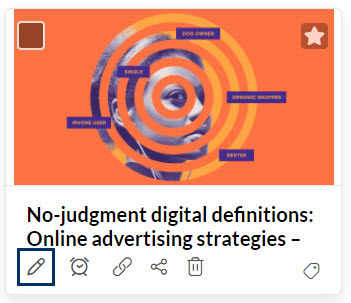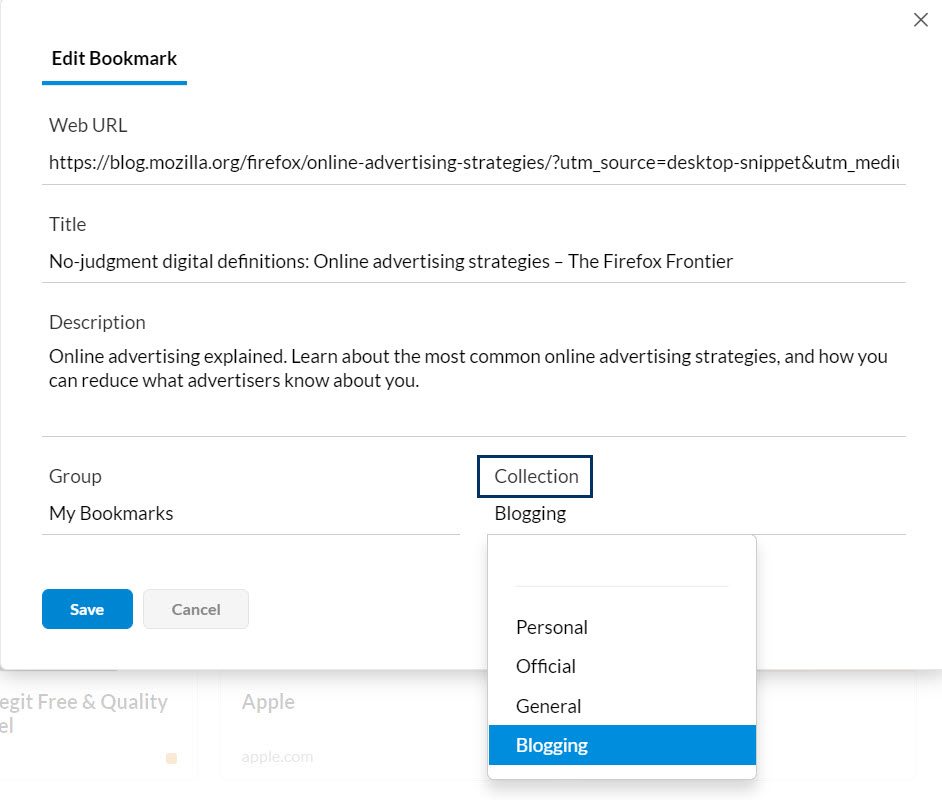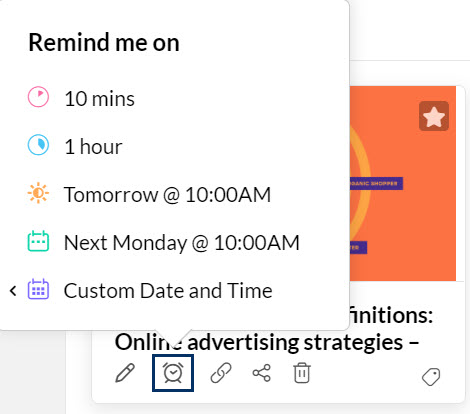บุ๊กมาร์ก
แอปพลิเคชัน Bookmarks ใน Zoho Mail Suite ช่วยให้คุณสามารถบันทึก URL ต่างๆ ของเว็บไซต์หรือบทความที่คุณพบบนอินเทอร์เน็ต คุณสามารถบันทึก URL เว็บหรือบทความเพื่อเก็บไว้ดูในอนาคตได้ นอกจากนี้ แอป Bookmarks ของ Zoho Mail ยังให้คุณสามารถแชร์ลิงก์เว็บเหล่านี้กับกลุ่มต่างๆ เพื่อผลประโยชน์ของสมาชิกในกลุ่ม
สารบัญ
เมื่อคุณเพิ่ม URL ของเว็บเป็นบุ๊กมาร์กโดยการทำเครื่องหมายเป็นรายการโปรดในเบราเซอร์ คุณจะสามารถเข้าใช้งานลิงก์เหล่านี้ได้เฉพาะจากระบบและในเบราเซอร์นั้นเท่านั้น
แอปพลิเคชัน Bookmarks ใน Zoho Mail ช่วยให้คุณสามารถจัดการ URL เว็บทั้งหมดของคุณบนระบบคลาวด์ เพื่อให้คุณเข้าใช้งานได้จากทุกที่ทุกเวลา คุณยังสามารถติดตั้งส่วนขยาย Zoho Mail Bookmarks ที่มีอยู่ใน Google Web Store และ Firefox Addons เพื่อบันทึก URL ของเว็บเหล่านี้ได้ในคลิกเดียว บุ๊กมาร์กเหล่านี้สามารถเข้าถึงได้จากแอปพลิเคชัน Bookmarks ใน Zoho Mail
เพิ่มบุ๊กมาร์ก
ขั้นตอนในการเพิ่มบุ๊กมาร์ก:
- เข้าสู่ระบบบัญชี Zoho Mail ของคุณ
- ไปที่แอปพลิเคชัน Bookmarks ในบานหน้าต่างด้านซ้ายของกล่องจดหมายของคุณ

- คลิก New Bookmark เพื่อเพิ่มบุ๊กมาร์ก
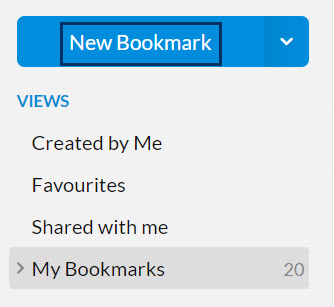
- ป้อน URL ของเว็บไซต์ที่คุณต้องการบุ๊กมาร์ก
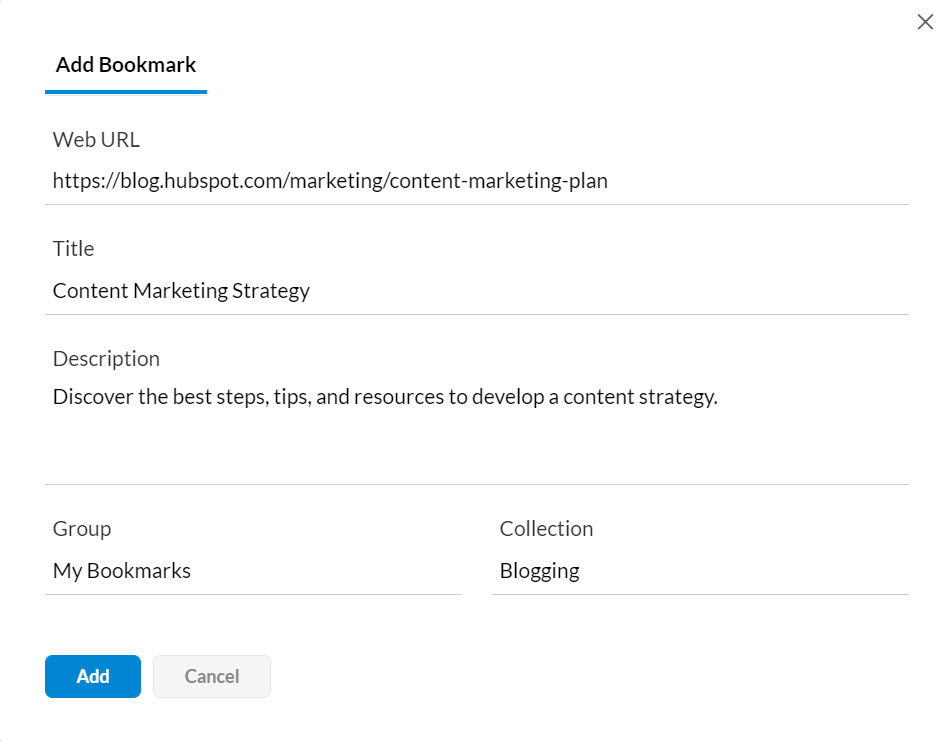
- ป้อนชื่อสั้นๆ และคำอธิบายสำหรับบุ๊กมาร์กเพื่อให้ค้นหาได้ง่าย
- บันทึกไว้ภายใต้ 'My Bookmarks' หากเป็นการอ้างอิงของคุณเอง
- เลือกกลุ่มเพื่อแชร์บุ๊กมาร์กกับกลุ่ม
- เลือกหรือสร้างคอลเลกชันที่คุณต้องการใส่บุ๊กมาร์ก
- คลิก Add เพื่อบันทึกบุ๊กมาร์ก
หมายเหตุ:
- คุณยังสามารถเพิ่มบุ๊กมาร์กได้ โดยการลากและวาง URL ที่เกี่ยวข้องจากแท็บเบราเซอร์ไปยังแอปบุ๊กมาร์ก
- สามารถดูบุ๊กมาร์กที่แชร์กับคุณเป็นการส่วนตัวหรือผ่านกลุ่มได้โดยใช้ตัวเลือก Shared with me จากบานหน้าต่างด้านซ้าย
ตัวเลือก Quick Add/ Paste URL ในเมนูส่วนหัวยังสามารถใช้เพื่อเพิ่มบุ๊กมาร์กใหม่ได้อีกด้วย
การจัดการคอลเลกชัน
คุณสามารถสร้างคอลเลกชันภายใต้ตัวเลือก My Bookmarks หรือกลุ่มใดๆ เพื่อบันทึกบุ๊กมาร์กที่มีบริบทที่คล้ายกันไว้ด้วยกัน
การสร้างคอลเลกชัน
- เข้าสู่ระบบบัญชี Zoho Mail ของคุณ
- ไปที่แอปพลิเคชัน Bookmarks ในบานหน้าต่างด้านซ้ายของกล่องจดหมายของคุณ
- คลิกขวาที่เมนู My Bookmarks หรือกลุ่มในรายการ
- คลิก Create Collection จากรายการ และใส่ชื่อที่เหมาะสมให้กับคอลเลกชัน
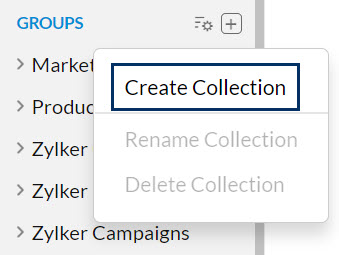
- คอลเลกชันใหม่จะถูกเพิ่มในเมนูกลุ่มที่เลือก
คุณยังสามารถสร้างคอลเลกชันใหม่ขณะเพิ่ม/แก้ไขบุ๊กมาร์กได้อีกด้วย คลิกช่อง Collection และสร้างคอลเลกชันใหม่โดยระบุชื่อที่เหมาะสมแล้วเลือก Create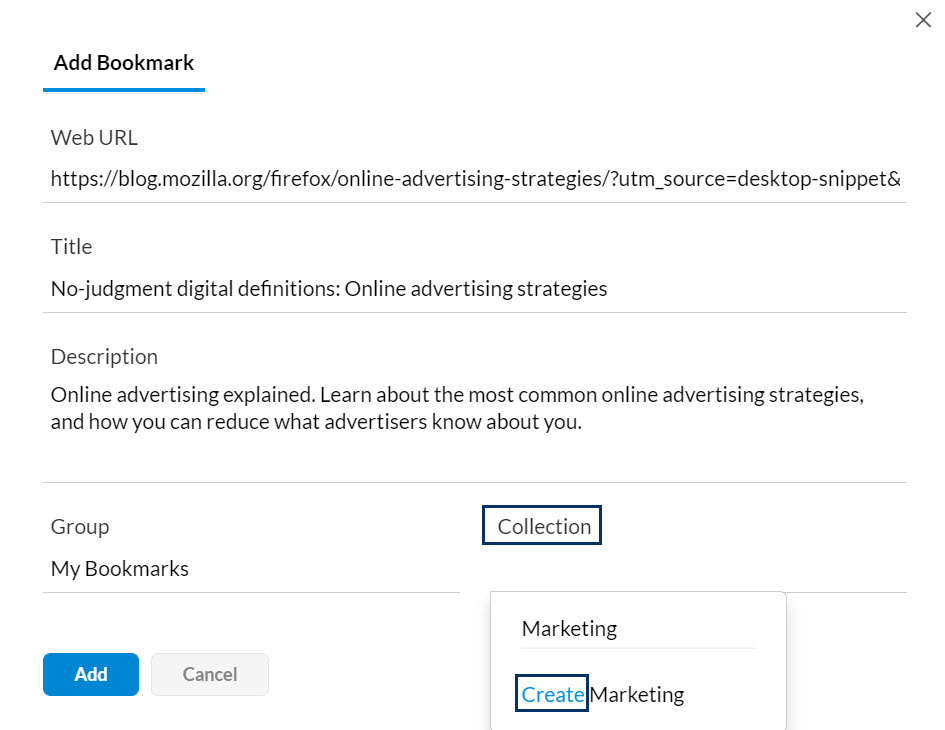
การเพิ่มบุ๊กมาร์กลงในคอลเลกชัน
คุณสามารถเพิ่มบุ๊กมาร์กลงในคอลเลกชันได้โดยทำตามขั้นตอนต่อไปนี้ คุณยังสามารถแก้ไขบุ๊กมาร์กที่มีอยู่และเพิ่มลงในคอลเลกชันได้โดยทำตามขั้นตอนที่ให้ไว้ด้านล่าง
- วางเมาส์เหนือบุ๊กมาร์กที่บันทึกไว้แล้วคลิกไอคอนแก้ไข
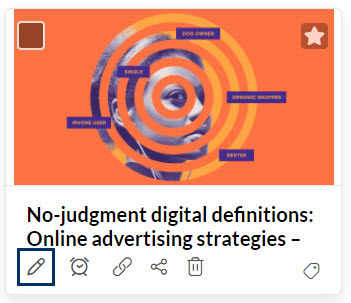
- เลือก My Bookmarks หรือกลุ่มอื่นจากช่อง Group
- คลิกช่อง Collection
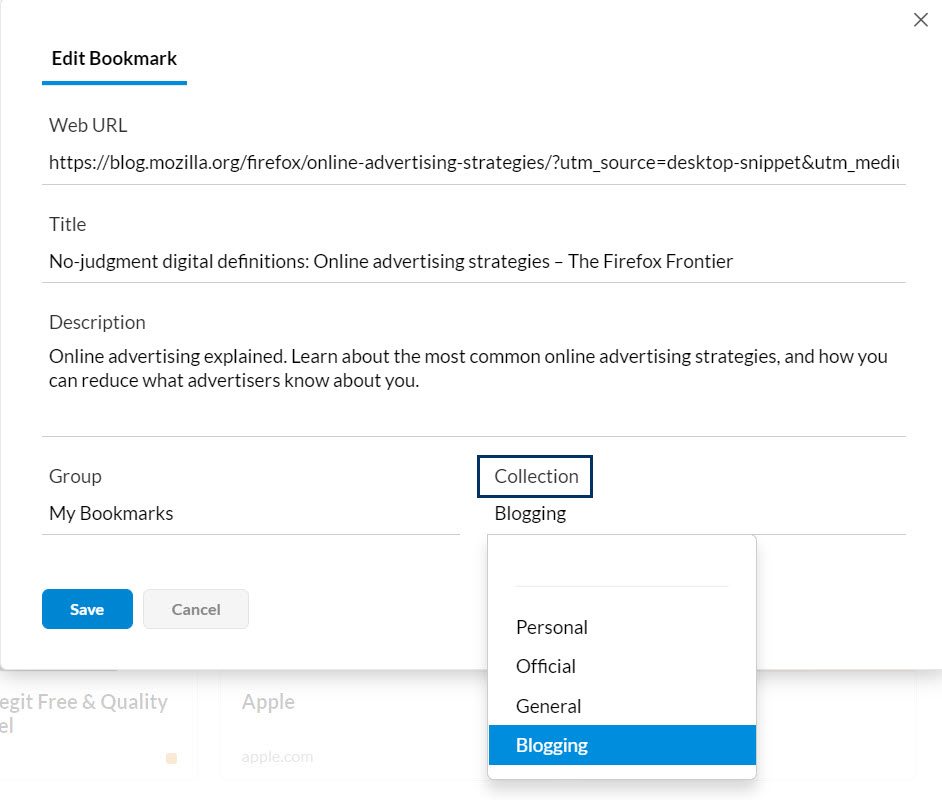
- คอลเลกชันที่อยู่ภายใต้เมนู My Bookmarks หรือกลุ่มที่เลือกจะปรากฏขึ้น
- เลือกคอลเลกชันที่ต้องการ จากนั้นคลิก Add
- บุ๊กมาร์กใหม่จะถูกเพิ่มลงในคอลเลกชันที่เลือก
การแก้ไขคอลเลกชัน:
คุณสามารถเปลี่ยนชื่อคอลเลกชันได้โดยคลิกขวาที่คอลเลกชันที่แสดงอยู่ภายใต้ตัวเลือก My Bookmarks หรือกลุ่มใดๆ
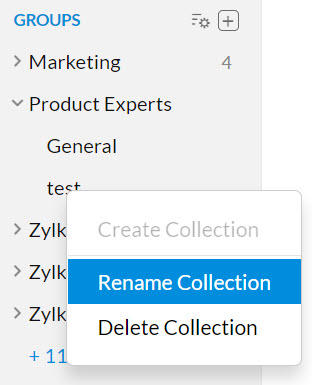
ถ้าคุณต้องการลบคอลเลกชันที่คุณสร้าง ให้คลิกขวาที่คอลเลกชัน จากนั้นคลิก Delete Collection
หมายเหตุ:
- หากคุณลบคอลเลกชัน บุ๊กมาร์กทั้งหมดที่อยู่ในคอลเลกชันนั้นจะถูกลบด้วย
- คุณสามารถแก้ไขได้เฉพาะคอลเลกชันที่คุณสร้างเท่านั้น คุณไม่สามารถแก้ไขคอลเลกชันที่สร้างโดยผู้ดูแลระบบหรือสมาชิกรายอื่นได้
ตัวเลือกอื่นๆ
คุณสามารถเลื่อนเมาส์ไปวางเหนือบุ๊กมาร์กในรายการ และเลือกไอคอนแก้ไขเพื่อแก้ไขบุ๊กมาร์กได้ คุณสามารถใช้ไอคอนตั้งการเตือนความจำเพื่อตั้งการเตือนเพื่อดูบุ๊กมาร์กในภายหลัง คุณสามารถคัดลอก URL ของบุ๊กมาร์กได้โดยการคลิกที่ตัวเลือก Copy bookmark URL การคลิกไอคอนแบ่งปันจะช่วยให้คุณสามารถแบ่งปันบุ๊กมาร์กผ่านแพลตฟอร์มต่างๆ ที่ระบุไว้ได้ คลิกที่ไอคอนลบเพื่อลบบุ๊กมาร์กออกจากรายการที่บันทึกไว้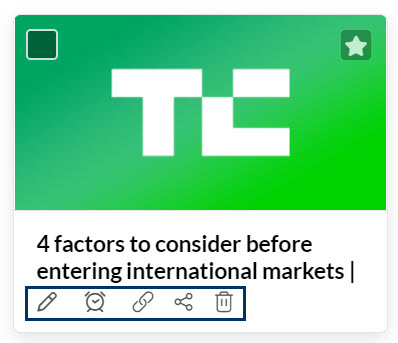
คุณยังสามารถลบบุ๊กมาร์กหลายรายการได้ในครั้งเดียว เพียงเลือกบุ๊กมาร์กที่คุณต้องการลบ แล้วคลิกที่ไอคอนลบบนเมนูส่วนหัว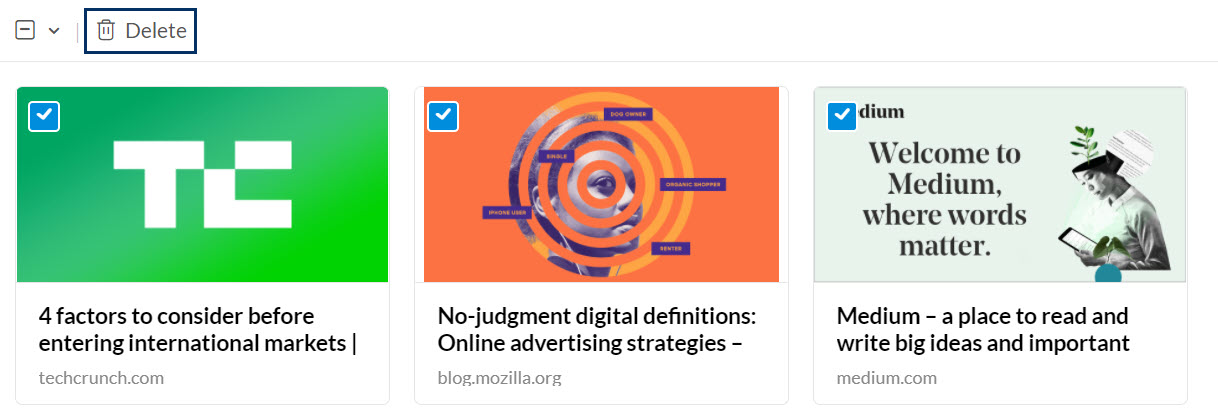
การแบ่งปันบุ๊กมาร์ก
สามารถแบ่งปันบุ๊กมาร์กของคุณใน Zoho Mail ได้โดยใช้ Zoho Cliq, Facebook, Twitter หรือทางอีเมล วางเมาส์เหนือบุ๊กมาร์กที่บันทึกไว้และคลิกที่ไอคอนแบ่งปันและเลือกหนึ่งในตัวเลือกที่มี การดำเนินการต่อไปนี้จะปรากฏขึ้นเมื่อคุณเลือกตัวเลือกใดตัวเลือกหนึ่งในเมนูป็อปอัป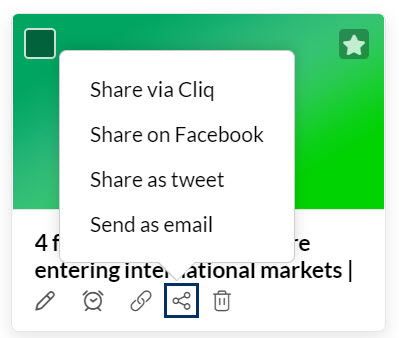
- Share via Cliq - เมื่อคุณเลือก Zoho Clip รายชื่อผู้ติดต่อของคุณใน Cliq จะปรากฏขึ้น ให้เลือกผู้รับจากรายชื่อนั้นเพื่อแบ่งปันบุ๊กมาร์ก
- Share on Facebook/ Share as tweet - ในกรณีของ Facebook หรือ Twitter คุณต้องเข้าสู่ระบบบัญชีของคุณเพื่อแบ่งปันบุ๊กมาร์ก
- Send as email - อีเมลจะถูกสร้างขึ้นในกล่องจดหมาย Zoho โดยมีชื่อเรื่องของบุ๊กมาร์กเป็นหัวเรื่องของอีเมล
ตั้งการเตือนความจำ
คุณสามารถตั้งการเตือนความจำเพื่อดู URL ของเว็บหรือบทความที่คุณบุ๊กมาร์กไว้ได้
- เลื่อนเมาส์ไปที่บุ๊กมาร์กที่เกี่ยวข้องและคลิกไอคอนตั้งการเตือนความจำ
- ป๊อปอัป Remind me on จะปรากฏขึ้น
- เลือกเวลาเตือนที่ตั้งไว้ล่วงหน้าที่แสดงในเมนูป๊อปอัป
- คุณยังสามารถตั้งค่าการเตือนแบบกำหนดเองได้โดยใช้ตัวเลือก Custom Date and Time
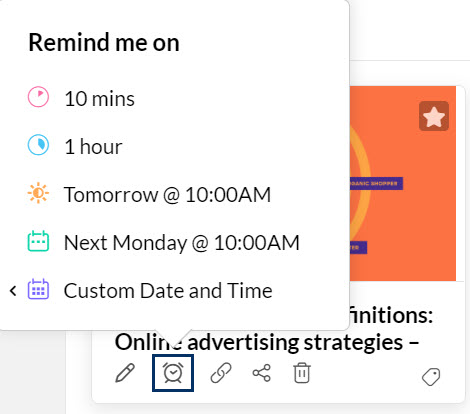
การแท็กบุ๊กมาร์ก
สร้างแท็ก
คุณสามารถสร้างแท็กใหม่ได้โดยคลิกไอคอน ![]() ใกล้กับหัวข้อ Tags ในบานหน้าต่างด้านซ้าย ระบุชื่อแท็กที่เหมาะสมและคลิก Save แล้วแท็กใหม่จะถูกสร้างขึ้น
ใกล้กับหัวข้อ Tags ในบานหน้าต่างด้านซ้าย ระบุชื่อแท็กที่เหมาะสมและคลิก Save แล้วแท็กใหม่จะถูกสร้างขึ้น
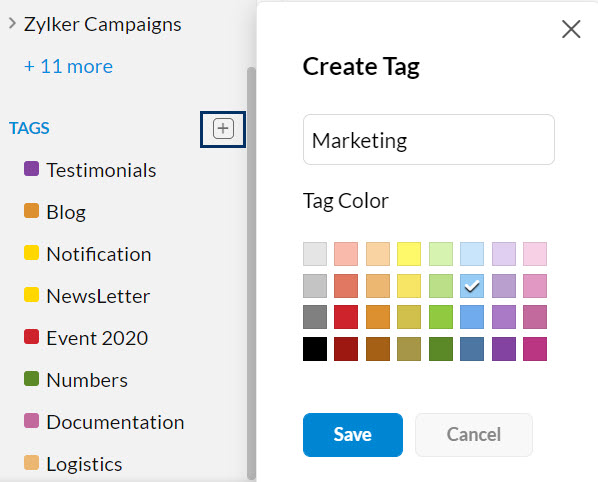
คุณยังสามารถสร้างแท็กขณะเพิ่มแท็กได้โดยการคลิกไอคอนเพิ่มแท็กในบุ๊กมาร์กที่เกี่ยวข้อง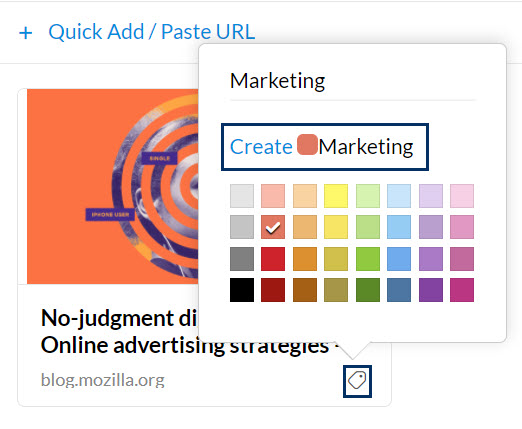
คุณสามารถเชื่อมโยงแท็กหลายรายการเข้ากับบุ๊กมาร์กแต่ละรายการของคุณได้ คลิกไอคอนเพิ่มแท็กที่มุมขวาล่างของบุ๊กมาร์กที่เกี่ยวข้อ งและเลือกแท็กที่เกี่ยวข้อง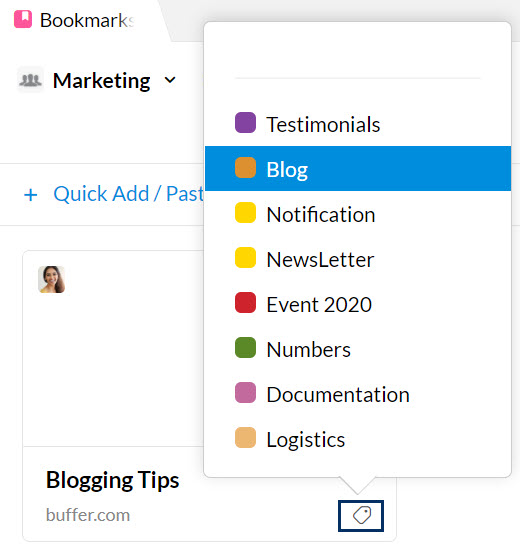
คุณสามารถดูบุ๊กมาร์กตามรายการแท็กได้จากหน้าต่างเมนูด้านซ้าย เลือกแท็กใดแท็กหนึ่งจากรายการ จากนั้นบุ๊กมาร์กทั้งหมดที่มีแท็กนั้นจะแสดงขึ้น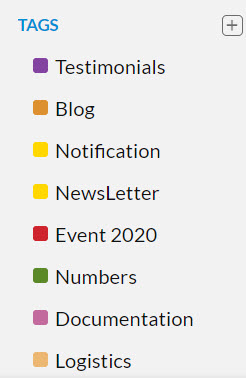
นำเข้า/ส่งออกบุ๊กมาร์ก
คุณสามารถนำเข้าหรือส่งออกบุ๊กมาร์กได้โดยทำตามขั้นตอนด้านล่าง
การนำเข้าบุ๊กมาร์ก
- เข้าสู่ระบบบัญชี Zoho Mail ของคุณ
- ไปที่แอปพลิเคชัน Bookmarks ในบานหน้าต่างด้านซ้ายของกล่องจดหมายของคุณ
- คลิกตัวเลือก My Bookmarks หรือกลุ่มอื่นๆ ที่คุณต้องการนำเข้าบุ๊กมาร์ก
- คลิกไอคอน Import ที่มุมขวาของบานหน้าต่างส่วนหัว

- เลือกไฟล์ .html ที่ต้องการจากพื้นที่จัดเก็บภายในเครื่องของคุณ และคลิกเปิด
- รีเฟรชหน้า และบุ๊กมาร์กที่นำเข้าจะปรากฏภายใต้ My Bookmarks หรือกลุ่มที่เลือก
การส่งออกบุ๊กมาร์ก
- เข้าสู่ระบบบัญชี Zoho Mail ของคุณ
- ไปที่แอปพลิเคชัน Bookmarks ในบานหน้าต่างด้านซ้ายของกล่องจดหมายของคุณ
- คลิกตัวเลือก My Bookmarks หรือกลุ่มอื่นๆ ที่คุณต้องการส่งออกบุ๊กมาร์ก
- คลิกที่ไอคอนตัวเลือกเพิ่มเติมที่มุมขวาของบานหน้าต่างส่วนหัว และเลือกตัวเลือก Export Bookmarks

- อีเมลที่มีบุ๊กมาร์กเป็นไฟล์ .html จะถูกส่งไปยังกล่องจดหมายของคุณ
- คุณสามารถดาวน์โหลดและบันทึกไฟล์ดังกล่าวในพื้นที่จัดเก็บภายในเครื่องของคุณได้
คุณยังสามารถส่งออกบุ๊กมาร์กที่เฉพาะเจาะจงได้โดยการเลือกและส่งออกบุ๊กมาร์กเหล่านั้น ในการส่งออกบุ๊กมาร์ก ให้ไปที่กลุ่มหรือคอลเลกชัน และเลือกบุ๊กมาร์ก คลิกปุ่ม Export links ที่ด้านบน การส่งออกของคุณจะถูกกำหนดเวลาและอีเมลพร้อมลิงก์สำหรับดาวน์โหลดลิงก์ที่ส่งออกจะถูกส่งไปยังกล่องจดหมายของคุณ คุณสามารถดาวน์โหลดและดูบุ๊กมาร์กในอุปกรณ์อื่นหรือแบ่งปันได้

หมายเหตุ:
- คุณสามารถนำเข้า/ส่งออกบุ๊กมาร์กได้จาก My Bookmarks หรือกลุ่มใดๆ เท่านั้น และไม่สามารถนำเข้า/ส่งออกจากคอลเลกชันได้
มุมมองบุ๊กมาร์ก
โดยค่าเริ่มต้น มุมมองภาพขนาดย่อ จะถูกเลือกในแอป Bookmarks คุณสามารถเปลี่ยนมุมมองบุ๊กมาร์กเป็นมุมมองรายการได้โดยใช้ไอคอนเปลี่ยนมุมมองที่แผงส่วนหัว